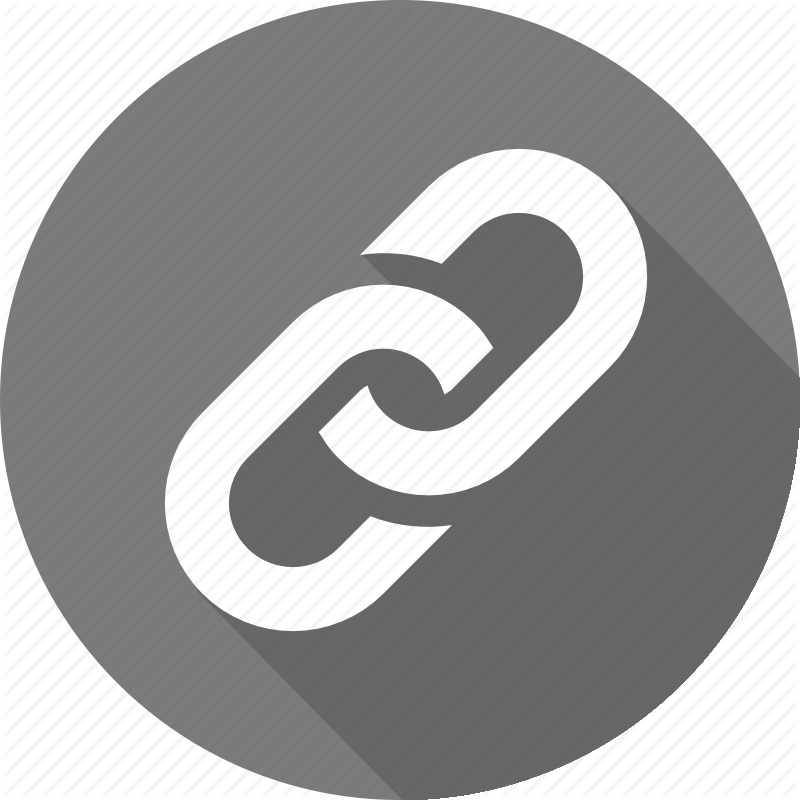Как обработать фото в Midjourney и сделать аватарку в любом стиле:
Даша Лейзаренко
нагенерировала полный сервер аватарок
Профиль автора
Midjourney прославилась умением генерировать изображения по описанию с нуля, но этим ее возможности не ограничиваются.
В середине ноября вышла четвертая версия нейросети. Алгоритм научился создавать более реалистичные изображения, скрещивать две картинки и точнее обрабатывать запросы. Что важно, сильно улучшили инструмент, позволяющий генерировать картинки на основе реального референса. Теперь пользователи могут качественно стилизовать собственные фотографии.
В соцсетях уже научились генерировать аватары в разных стилях. По мотивам одной из инструкций рассказываем, как добавить к своим фото немного «Наруто» или «Гарри Поттера».
Кратко о Midjourney
Это нейросеть, которая генерирует картинки по текстовому описанию. Их вполне можно спутать с «человеческими» артами. Midjourney — самая доступная из конкурентов. К Dall-E нет публичного доступа, а для запуска Stable Diffusion нужен хороший компьютер.
К Dall-E нет публичного доступа, а для запуска Stable Diffusion нужен хороший компьютер.
В Midjourney огромное количество настроек. С их помощью можно менять детализированность картинки, соотношение сторон и другие параметры. Подробнее о том, как пользоваться нейросетью, мы рассказывали в большом гайде.
В бесплатной версии нейросети 25 попыток. Этого вполне достаточно, чтобы сгенерировать десяток качественных картинок. Ограничения можно убрать, заплатив за подписку, но сделать это российской банковской картой нельзя. Второй способ — заново создавать аккаунты в «Дискорде», но есть риск получить бан.
Как сгенерировать стилизованный аватар в Midjourney
Один из пользователей «Твиттера» рассказал в треде, как создать картинку на основе своей фотографии. Пересказываем и дополняем его советы.
Шаг 1. Midjourney доступна только в виде бота в «Дискорде». Нужно зарегистрироваться на платформе и присоединиться к официальному серверу команды нейросети.
/discord/
Как правильно пользоваться Discord: для игр, общения и работы
Шаг 2. Во вкладке Newcomer Rooms перейдите в любой канал Newbies. В этих каналах пользователи создают картинки. Вы будете видеть все их попытки создать картинку при помощи нейросети, а они — ваши.
Шаг 3. Напишите в чате команду /settings и установите следующие настройки: MU version 4, Style med, Regular upscale, Remix mode, Fast Mode.
Если у вас есть платная подписка, можно чуть поменять настройки. Я улучшила качество изображений. Источник: дискорд-сервер MidjourneyШаг 4. Введите команду /imagine, наберите любой текст и отправьте в чат. Это тестовый запрос, который ни к чему не приведет. После него появится сообщение, в котором нужно принять правила пользования Midjorney. Нажмите Accept ToS.
Шаг 5. Выберите свою фотографию, где хорошо видно лицо. Загрузите фотографию на любой хостинг, откуда можно скопировать ссылку на изображение.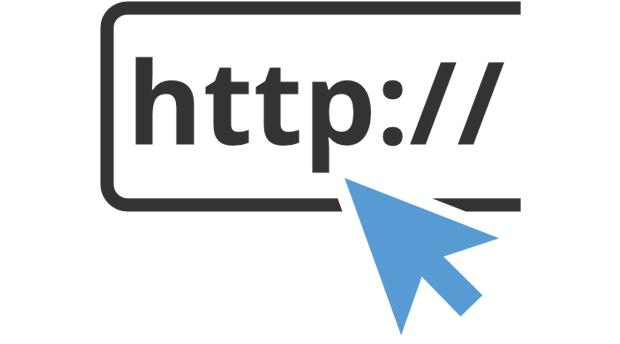 Просто загрузить картинку в «Дискорд» не выйдет. Подойдет хостинг Postimages — он не ухудшает качество. Скопируйте оттуда ссылку из поля direct link. Фотографию можно также скопировать из «Телеграма» или «Вконтакте».
Просто загрузить картинку в «Дискорд» не выйдет. Подойдет хостинг Postimages — он не ухудшает качество. Скопируйте оттуда ссылку из поля direct link. Фотографию можно также скопировать из «Телеграма» или «Вконтакте».
/list/messenger-alternatives/
Вместо WhatsApp и Telegram: 7 альтернативных мессенджеров для смартфонов и компьютеров
Шаг 6. Вернитесь в «Дискорд», снова наберите в чате команду /imagine, а в появившейся строке Prompt добавьте ссылку на свою фотографию.
Шаг 7. После пробела дополните картинку текстовым описанием, что должно поменяться. Запрос будет отражать стилизацию вашей фотографии. Например, если вы хотите сделать из себя персонажа «Гарри Поттера», введите Harry Potter character. Если вам нравится какой-то визуальный стиль, добавляйте art style, например Van Gogh art style. Не обязательно придерживаться этих правил, пишите все, что приходит в голову. Можно экспериментировать, но помните про ограничение в 25 генераций.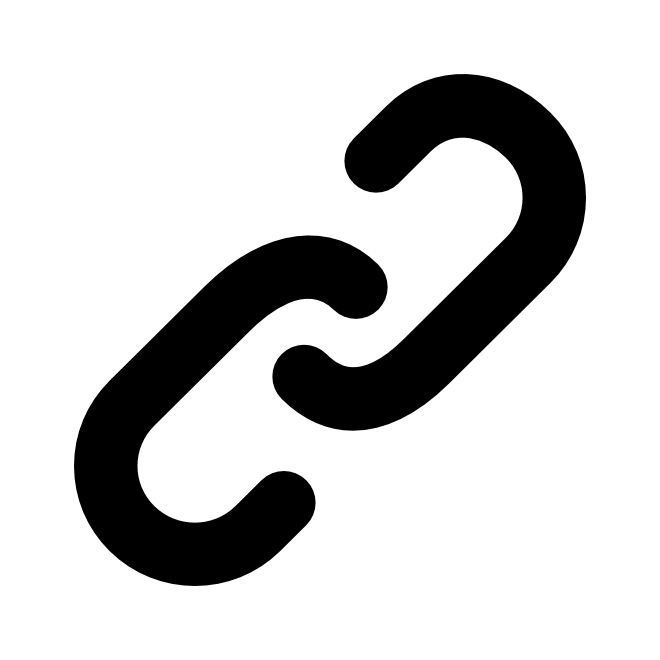
Шаг 8. Нейросеть в прямом эфире сгенерирует четыре картинки. Это еще не готовый результат. Под коллажем появятся кнопки — U1, U2, U3, U4 и V1, V2, V3, V4. Первый параметр — апскейлинг. Выберите наиболее удачную картинку из четырех, а нейросеть улучшит ее разрешение и заодно добавит деталей. Второй параметр позволяет создать новые вариации конкретной картинки из коллажа — на случай, если вам нравится результат, но хочется посмотреть, что еще сделает нейросеть в том же духе. На апскейлинг тоже тратятся бесплатные генерации.
Шаг 9. Перезапустить генерацию по тому же запросу можно кнопкой со стрелками. Чтобы сохранить результат, откройте изображение и кликните на «Открыть оригинал». Картинка откроется во вкладке браузера.
/list/neuroart/
Как рисуют нейросети: пробуем 10 сервисов
Как добиться хорошего результата
По картинке генерировать проще, чем с нуля: вы сразу показываете нейросети, с чем ей работать. Но сложности могут возникнуть при составлении запроса или придумывании идей. Несколько наших советов на случай, если результаты генерации вам не нравятся.
Но сложности могут возникнуть при составлении запроса или придумывании идей. Несколько наших советов на случай, если результаты генерации вам не нравятся.
Выбирайте селфи или портреты с хорошим освещением. Лицо должно быть изображено крупным планом. Если использовать фото по пояс или в полный рост, высока вероятность того, что Midjourney проигнорирует ваши черты лица. Зато в таком случае у нейросети остается место, чтобы нарисовать красивый и детальный фон. Так что, вероятно, придется выбирать.
Мой коллега обработал фото в стиле фильма «Бегущий по лезвию 2049» — красиво, но его самого почти не видно, а лицо сгенерировалось без деталейУточняйте в запросе гендер. Midjourney иногда может сгенерировать вместо девушки мужчину и наоборот. Причем нередки ситуации, когда по одному запросу нейросеть делает, к примеру, трех девочек и одного деда. Если не хотите стать бородатым дядей, то добавьте к запросу female, girl или woman.
Не придумывайте запрос — возьмите картинку. Нейросеть умеет миксовать два изображения. Вместо того чтобы писать запрос, можно просто скопировать ссылку на любое изображение с понравившимся вам персонажем или стилем. Так нейросеть справляется даже лучше: у меня несколько раз не вышло сгенерировать себя в образе супергероини через запрос, а с картинкой сработало отлично.
Нейросеть умеет миксовать два изображения. Вместо того чтобы писать запрос, можно просто скопировать ссылку на любое изображение с понравившимся вам персонажем или стилем. Так нейросеть справляется даже лучше: у меня несколько раз не вышло сгенерировать себя в образе супергероини через запрос, а с картинкой сработало отлично.
/spec-neuropictures/
Сможете угадать известную картину по рисунку нейросети?
Я, скрещенная с Чудо-женщинойМеняйте фотографии. Некоторые фотографии получаются лучше в стиле аниме, а другие — в более реалистическом стиле. Если снимок «не работает» в определенной стилистике, попробуйте другое фото.
Попробуйте преобразовать фото с животными. Особенно советуем тематические мультики вроде «Мой сосед Тоторо». Нейросеть очень охотно стилизует котов и собак.
Воспользуйтесь специальным сервисом по подбору запроса. Если не можете сами придумать, в каком стиле себя сделать, воспользуйтесь промптерами — небольшими сервисами, помогающими сформулировать запрос. Там есть перечень популярных стилей, с которыми нейросеть точно справляется. Советуем Prompter и Phraser.
Там есть перечень популярных стилей, с которыми нейросеть точно справляется. Советуем Prompter и Phraser.
С помощью каких еще нейросетей можно обработать фото
Dream Studio. В облегченной версии нейросети Stable Diffusion есть возможность загрузить свое фото и добавить к нему запрос. Получается не так качественно, как в Midjourney, но зато нейросеть добавляет больше деталей из запроса. Бесплатно можно сгенерировать до 200 изображений.
Draw Anyone. Сервис работает на основе Stable Diffusion и генерирует аватарки в заданных разработчиками стилях. Нужно загрузить 5—10 своих фотографий и ждать, пока они обрабатываются. Очередь длинная — обработка может занимать до четырех дней. Бесплатно можно сохранить только несколько изображений.
/stable-diffusion/
Как пользоваться нейросетью Stable Diffusion без навыков программирования
FaceTune. В приложение для ретуши лица добавили ИИ-генератор стилизованных изображений. Нужно загрузить пять своих фотографий и ждать, пока они обработаются. После этого можно как применять подготовленные разработчиками фильтры, так и прописывать свой запрос. Генерировать картинки можно бесплатно и безлимитно. Приложение доступно для iOS и Android.
Нужно загрузить пять своих фотографий и ждать, пока они обработаются. После этого можно как применять подготовленные разработчиками фильтры, так и прописывать свой запрос. Генерировать картинки можно бесплатно и безлимитно. Приложение доступно для iOS и Android.
Генерировали картинки в нейросетях? Поделитесь своими результатами и расскажите, какой запрос использовали
Опубликовать
Мы постим кружочки, красивые карточки и новости о технологиях и поп-культуре в нашем телеграм-канале. Подписывайтесь, там классно: @t_technocult.
Как сделать картинку ссылкой |Новичок в Интернете
Здравствуйте, мои дорогие читатели!
Когда мы с Вами учились делать ссылку активной, я Вам обещала, что научу как сделать картинку ссылкой.
И сегодня я Вам покажу как сделать эту картинку-ссылку с помощью html и поставить её в сайдбар Вашего блога. Так же при помощи этого кода, Вы сможете вставить эту картинку — ссылку в любое место.
Зачем делать картинку ссылкой? При нажатии на картинку, человек перенаправляется либо на какой-то сайт, либо на какую-то страницу Вашего блога.
При желании можно под картинкой-ссылкой сделать ещё текстовую ссылку, ведущую туда же, куда и картинка.
Как делать текстовую ссылку активной, Вы можете почитать здесь. А мы займёмся картинкой и сделаем её ссылкой.
Старайтесь на блоге размещать не просто картинки, взятые из Яндекса и Гугла, а уникальные картинки — сделанные Вами фотографии или обработанные картинки.
Итак, Вы подготовили картинку, которую будете делать ссылкой. Для этого нам нужны будут 2 ссылки: ссылка на саму картинку и ссылка страницы, куда Вы будете перенаправлять читателя.
1). Чтобы получить ссылку на картинку, надо чтобы она находилась в Сети Интернет. Поэтому нам надо её с Вашего компьютера разместить в интернет.
а).Это можно сделать, загрузив картинку на Ваш блог. Идём в админ-панель Вашего блога, вкладка «Медиафайлы» — «Добавить новый» — «Выберите файлы» и загружаете с компьютера нужную картинку. Когда картинка загрузится, нажимаете «Изменить». Справа будет такое окно
Когда картинка загрузится, нажимаете «Изменить». Справа будет такое окно
Вы видите ссылку на файл, копируете её. Это и будет ссылка на картинку (сохраните её в какой-нибудь файл)
б). Если же Вы не хотите нагружать свой блог лишними картинками, можете хранить свои картинки в фотохранилище и взять ссылку на картинку там. Как хранить картинки и фото в интернете, как зарегистрироваться в фотохранилище и взять ссылку, можно почитать здесь.
2). Ссылка на картинку у Вас есть,теперь нам понадобится ссылка на ту страницу, на которую будет вести картинка.
Думаю, здесь у Вас трудностей не возникнет — Вы просто открываете нужную страницу и копируете ссылочку из строки браузера (тоже сохраните её в том же файле).
Теперь надо создать HTML код этой картинки-ссылки и поместить его в сайдбар.
Даю Вам заготовочку, из которой Вы сможете сделать свою картинку-ссылку
<p><a href="http://inetnovichok.ru/ne-propustite/"target="_blank"><img src="http://inetnovichok.ru/wp-content/uploads/2012/11/podarki-top.jpg " title="Подарки" width=147 height=147 ></a></p>
Давайте разберём этот код, чтобы Вы поняли и смогли легко подставить свои данные
<p style=»text-align:center»> выравнивает Вашу картинку по ценру. Можете здесь ничего не менять. Но если хотите, чтобы картинка была слева, то вместо center пишите left, а если хотите справа поставить картинку, то пишите right.
«http://inetnovichok.ru/ne-propustite/» вместо этой ссылки вставляете свою ссылку на страницу, на которую картинка будет перенаправлять. Обратите внимание, что эта ссылка берётся в кавычки
target=»_blank» страница открывается в новом окне. Если хотите, чтобы страница открывалась в этом же окне, то можете убрать эту часть кода. Но лучше оставить всё как есть.
«http://inetnovichok.ru/wp-content/uploads/2012/11/podarki-top.jpg» вместо этой ссылки вставляете свою ссылку на картинку.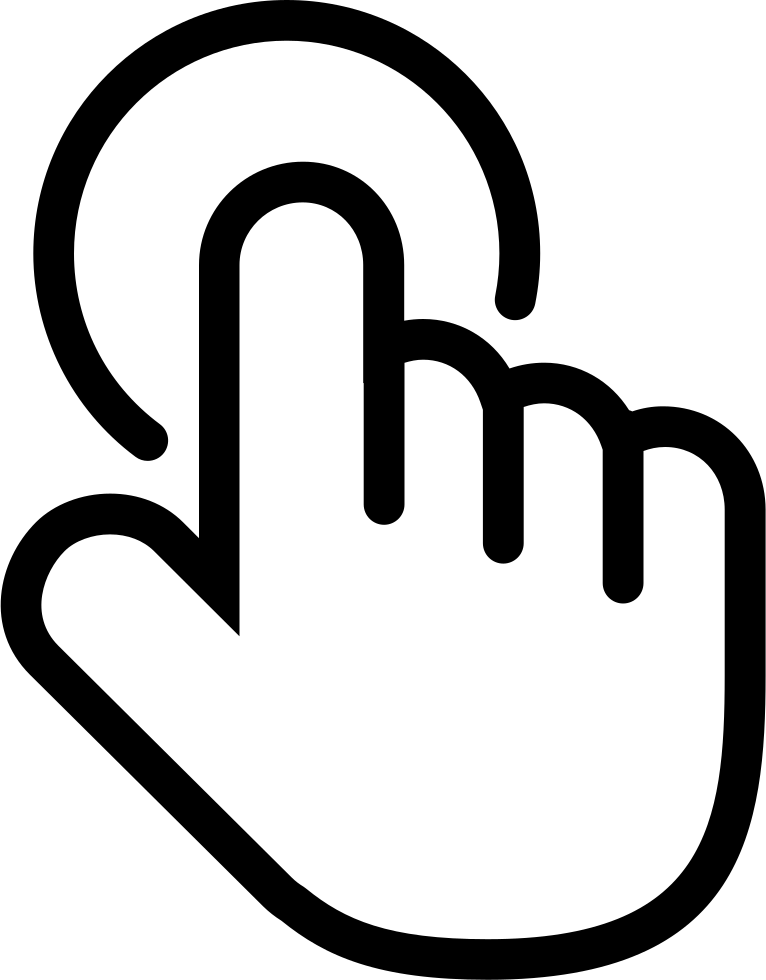
title=»Подарки» заголовок картинки, при наведении на картинку, этот заголовок будет всплывать. Название заголовка — в кавычках
width=147 height=147 это размеры картинки, width — ширина, height — высота. Вы можете изменять эти величины.
Когда Вы код собрали и подготовили, можно вставлять его в сайдбар Вашего блога.
Идёте в админ-панель блога, вкладка «Внешний вид» — «Виджеты». В «Доступных виджитах» находите вкладку «Текст» и перетаскиваете её мышкой в боковую колонку в нужное место. Открываете эту вкладку и вставляете код. Если хотите, чтобы под картинкой стояла ещё активная текстовая ссылка, то вставляете её код под кодом картинки-ссылки. И нажимаете «Сохранить». Обновляете страничку своего блога и видите картинку-ссылку в своём сайдбаре.
Теперь Вы знаете как сделать картинку ссылкой и имея заготовочку, Вы сможете поставить такую картинку-ссылку в любое место, где есть редактор, поддерживающий HTMLкод.
С уважением, Людмила Винокурова
500+ Ссылка Картинки [HD] | Скачать бесплатные картинки на Unsplash
500+ Link Pictures [HD] | Скачать бесплатные изображения на Unsplash- A Photophotos 504
- А Unsplash+
В сотрудничестве с Aakash Dhage
Unsplash+
Разблокировать
Hd абстрактные обоиHq фоновые изображениярендер
Edge2Edge Media
chainWhite backgroundsbond
–––– –––– –––– – –––– –––– –– – –– ––– – – – –– ––– –– –––– – –.
Fahrul Azmi
penchala linkkuala lumpurmalaysia
Bas van den Eijkhof
Light backgroundsspiderwebdetails
Tamanna Rumee
Hd yellow wallpaperstext
Karine Avetisyan
chainsevan lakearmenia
Unsplash logoUnsplash+
В сотрудничестве с Aakash Dhage
Unsplash+
Разблокировать
3d renderHq фоновые изображенияHd обои
Uriel SC
pachuca de soto images.

Tamanna Rumee
Природа фототекстна улице
Tamanna Rumee
Светлые фонытекст
Felicia Montenegro
качелицепочкакрупный план
JJ Ying
11
1 9 обои0011 Unsplash logo
Unsplash+
In collaboration with Aakash Dhage
Unsplash+
Unlock
Hd 3d wallpapersHd wallpapers
Pierre Bamin
family fungamejigsaw puzzle
Erik Mclean
page not foundtechtechnology
Lars Kienle
Hd computer обоиHd красные обоиnet
Sherman Yang
seaHd вода обоибеспилотник
Shreya Thomas
Hd серые обоиindiabandra-worli sea link
Unsplash logoUnsplash+
In collaboration with Levi Meir Clancy
Unsplash+
Unlock
People images & picturesmotivatemodel
Babatunde Olajide
nigerialagoslekki — ikoyi link bridge
Hd abstract wallpapersHq background imagesrender
penchala linkkuala lumpurmalaysia
Hd желтый обоитекст
3d renderHq фоновые изображенияHd обои
pachuca de sotoMexico картинки и изображенияshgo.

Light backgroundstext
Hd blue wallpapersshanghaichina
Hd 3d wallpapersHd wallpapers
page not foundtechtechnology
seaHd water wallpapersdrone
Hd grey wallpapersindiabandra-worli sea link
nigerialagoslekki — ikoyi link bridge
–––– ––– – –––– – –––– – –––– –– – –– –––– – – –– ––– –– –––– – –.
цепьБелые фоныбонд
Светлые фоныпаутинадетали
цепьозеро севанармения
Nature imagestextoutdoors
swingchain linkclose up
family fungamejigsaw puzzle
Hd computer wallpapersHd red wallpapersnet
People images & picturesmotivatemodel
Hd abstract wallpapersHq background imagesrender
Light backgroundsspiderwebdetails
Light backgroundstext
Hd 3d wallpapersHd wallpapers
Семейная забаваиграголоволомка
мореHd вода обоибеспилотник
nigerialagoslekki — ikoyi link bridge
chainWhite backgroundsbond
Hd yellow wallpaperstext
3d renderHq background imagesHd wallpapers
Nature imagestextoutdoors
Hd blue wallpapersshanghaichina
page not foundtechtechnology
Hd grey wallpapersindiabandra-worli sea link
People images & imagesmotivatemodel
–––– –––– –––– – –––– – –––– –– – –– –––– – – –– ––– –– –––– – –.

penchala linkkuala lumpurmalaysia
chainsevan lakearmenia
pachuca de sotoMexico картинки и изображенияshgo.
Swingchain LinkClose UP
Связанные коллекции
Ссылка
28 Фотографии · Куратор Ana Paula de CarvalhoКатолическая повязка
109 Фотографии · Curated Becky RoachLink.
Hd компьютерные обоиHd красные обоиnet
Просмотр премиальных изображений на iStock | Скидка 20% на iStock
Логотип UnsplashСделайте что-нибудь потрясающее
10 советов по созданию профессиональных фотографий профиля LinkedIn
Лучшие практики LinkedIn
Автор: Лидия Эббот
Контент-маркетолог | Редактор | Рассказчик
19 апреля 2022 г.
Изображение вашего профиля является ключевым элементом вашего присутствия в LinkedIn.
 Наше исследование показывает, что наличие фотографии повышает вероятность того, что ваш профиль будет просмотрен другими в 14 раз.
Наше исследование показывает, что наличие фотографии повышает вероятность того, что ваш профиль будет просмотрен другими в 14 раз.Для рекрутера это означает, что это маленькое круглое изображение — ваш первый шанс произвести хорошее впечатление на кандидатов — и это ключевой элемент вашего бренда рекрутера.
Если у вас уже есть недавний снимок, сделанный профессиональным фотографом, или у вас есть возможность сделать такой снимок, часто это хороший выбор. Фотограф может позаботиться о том, чтобы освещение было льстивым и чтобы вы делали все возможное (точнее, лицо) вперед. Обычно это стоит от 200 до 400 долларов.
Однако, если у вас нет бюджета, камера на вашем смартфоне тоже поможет. Вот 10 советов, которые помогут вам выбрать сильную фотографию и произвести отличное впечатление.
1. Выберите фотографию, которая похожа на васЭто может показаться очевидным, но ваша фотография должна дать кандидатам четкое представление о том, как вы будете выглядеть, если они встретятся с вами завтра.

Вы наверняка встречали кого-то, чье фото профиля в соцсетях совсем не похоже на то, как они выглядят сейчас — может быть, это фотография, сделанная 10 лет назад, до того, как они начали носить очки или до того, как покрасили волосы. Встреча с ними лично, если у вас есть только эта фотография, может поразить вас, и это может даже заставить вас усомниться в их достоверности.
Убедитесь, что ваша фотография профиля LinkedIn актуальна (за последние несколько лет) и отражает то, как вы выглядите в повседневной жизни — ваши волосы, очки, макияж и т. д. Если вы резко измените свой внешний вид, подумайте о том, чтобы сделать свежий снимок, чтобы держать кандидатов в курсе. Возможно, они впервые увидят вас лично, когда придут на собеседование, поэтому предоставление им возможности быстро идентифицировать вас может улучшить их опыт и помочь им расслабиться.
2. Используйте изображение с высоким разрешениемИдеальный размер изображения профиля LinkedIn — 400 x 400 пикселей.
Файлы большего размера тоже подходят (хотя максимальный размер — 8 МБ), но старайтесь избегать маленьких изображений с низким разрешением.
Если изображение выглядит немного размытым при загрузке, вы можете выбрать другое изображение. Это также может произойти, если вы попытаетесь сфотографировать фотографию (например, сфотографировать фотографию на вашем удостоверении личности), поэтому вместо этого лучше сделать новую фотографию.
3. Убедитесь, что ваше лицо занимает не менее 60% кадра.Использование изображения, на котором вы стоите на вершине отдаленной горной вершины, хорошо подходит для некоторых платформ социальных сетей, но не идеально, если вы хотите, чтобы кандидаты знали, что ты выглядишь как.
Вместо этого постарайтесь, чтобы ваше лицо занимало около 60% пространства. Обрежьте изображение от верхней части плеч до чуть выше головы, чтобы ваше лицо заполнило рамку.
4. Будьте единственным человеком на фотографии
Будьте единственным человеком на фотографии Чтобы кандидаты не сомневались в том, как вы выглядите, выберите одиночное фото для своей аватарки. Обрезать групповое фото — не лучшее решение, так как вы можете увидеть случайное попадание руки или плеча в кадр. Если вы хотите включить изображение команды в свой профиль, вы можете использовать его вместо изображения баннера.
5. Попросите кого-нибудь сделать снимок для васХотя можно использовать фотографию, сделанную на мобильный телефон, лучше избегать селфи. Попросите друга или коллегу взять его для вас — это займет всего минуту, а может иметь большое значение.
Во-первых, передняя (селфи) камера на большинстве телефонов обеспечивает более низкое качество изображения, чем задняя камера.
 В зависимости от настроек вашего телефона он также может создавать зеркальное изображение, из-за чего любые слова или логотипы могут отображаться задом наперед.
В зависимости от настроек вашего телефона он также может создавать зеркальное изображение, из-за чего любые слова или логотипы могут отображаться задом наперед.Кроме того, попросив кого-то другого сделать снимок для вас, вы, вероятно, обнаружите, что ваша поза более естественна и удобна. Они также могут помочь вам немного направить вас, например, сказать вам слегка наклонить голову или заправить волосы за уши.
6. Сфотографируйтесь с правильным выражением лицаФотография вашего профиля — это возможность передать свой личный бренд. Так что, если вы считаете свой бренд немного более серьезным, вполне нормально выглядеть серьезным на вашей фотографии. Но вообще говоря, улыбка может помочь кандидатам расслабиться и сделать вас более доступными.
Одно исследование 800 фотографий профиля показало, что люди считают вас более привлекательным, компетентным и влиятельным, если вы улыбаетесь на своей фотографии. А улыбки, демонстрирующие зубы, были оценены в два раза приятнее, чем улыбки с закрытым ртом.

Попробуйте сначала потренироваться перед зеркалом, чтобы увидеть, какое выражение лица вам больше нравится. Вы не хотите выглядеть неловко, поэтому делайте то, что кажется вам естественным.
7. Избегайте отвлекающего фонаВажно, где вы делаете снимок. Вы не хотите, чтобы что-то отвлекало от вашего лица, поэтому простой фон поможет вам быть в центре внимания.
Это не значит, что вы должны стоять в белом пустом месте. Если вы сделаете снимок на природе или на фоне окрашенной стены, все будет просто, но не скучно. Однако, если вы хотите продемонстрировать интересную информацию о том, где вы работаете, это может быть лучше для изображения вашего баннера.
8. Носите то, что вы бы надели на работуДресс-код на каждом рабочем месте отличается, и ваша фотография профиля может помочь кандидатам сразу почувствовать эту атмосферу. Вы не хотите быть слишком или недостаточно одетым.

Если вы носите джинсы и рубашку на пуговицах большую часть дня, можно надеть этот наряд на фото — точно так же, если вы носите костюм. И если вы большую часть времени работаете из дома, попробуйте носить одежду, которая соответствует опрятности компании в целом, просто чтобы помочь кандидатам понять, чего от них можно ожидать.
Еще одна вещь, которую следует отметить, это то, что сплошные цвета, как правило, лучше всего смотрятся на камеру. Цветовая блокировка вашего наряда с использованием смелых тонов может помочь сделать вашу фотографию действительно эффектной.
9. Сделайте снимок при мягком естественном освещенииОсвещение может полностью изменить внешний вид вашей фотографии. Нахождение под резким флуоресцентным освещением может изменить оттенок ваших фотографий и создать тени на вашем лице, а использование вспышки камеры может сделать вашу кожу блестящей. Естественный свет обычно дает наилучший эффект, но прямые солнечные лучи могут сделать снимки размытыми.

Попробуйте сфотографироваться на улице в пасмурный день, в слегка затененном месте (в любом месте, куда не попадают прямые солнечные лучи) или во время заката, чтобы смягчить свет. Вы также можете постоять внутри, используя свет из ближайшего окна, чтобы осветить лицо и придать коже естественное сияние. Старайтесь не стоять спиной к окну, так как из-за этого вам будет труднее увидеть свое лицо.
10. Используйте фильтры с умом Тщательно подумайте, какое настроение вы хотите передать, и не бойтесь экспериментировать, чтобы увидеть, какой фильтр выглядит лучше всего. Например, фильтры Spotlight и Classic могут сделать ваше изображение более четким и четким.Если вы не хотите применять фильтр, вы все равно можете отрегулировать яркость, контрастность, насыщенность и виньетирование фотографии непосредственно в LinkedIn, поэтому вам не нужно изучать Photoshop, чтобы сделать несколько тонких настроек.
Что означает для вас отличное изображение профиля LinkedInЧтобы увеличить количество откликов и рефералов, инвестируйте в свое изображение профиля.




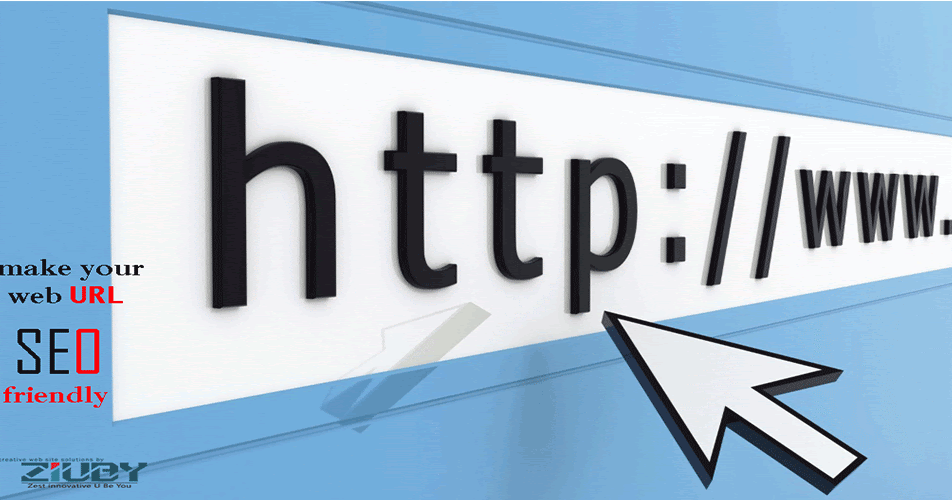

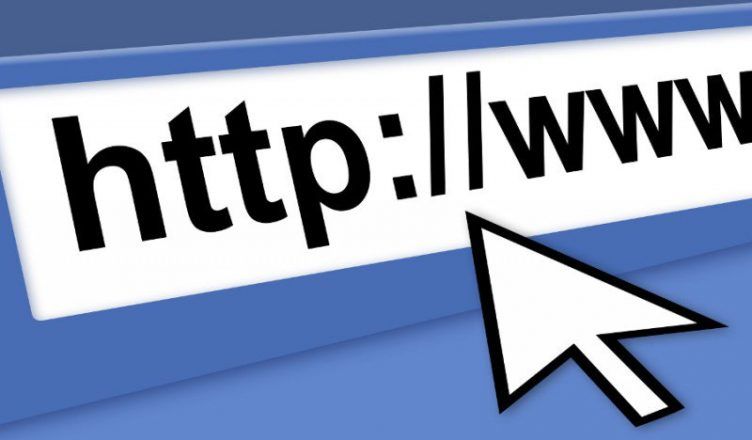 Будьте единственным человеком на фотографии
Будьте единственным человеком на фотографии  В зависимости от настроек вашего телефона он также может создавать зеркальное изображение, из-за чего любые слова или логотипы могут отображаться задом наперед.
В зависимости от настроек вашего телефона он также может создавать зеркальное изображение, из-за чего любые слова или логотипы могут отображаться задом наперед.